एक्सेल सीखने के आसान तरीके! (Excel Sikhe Aasan तरीकों se)
Written on: मार्च 29, 2024
माइक्रोसॉफ्ट एक्सेल (Microsoft Excel) ऐसा पावरफुल टूल है जो हर आम आदमी या प्रोफेशनल के लिए फायदेमंद है, चाहे आप ऑफिस में डेटा का विश्लेषण करते हों, घर पर बजट बनाते हों, या स्कूल में प्रोजेक्ट्स के लिए चार्ट बनाते हों! यह सभी क लिए उपयोगी है. लेकिन अगर आप शुरुआत कर रहे है तो एक्सेल में काम करना आपको थोड़ा कठिन लग सकता है।
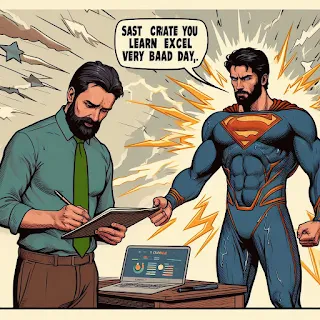
चिंता न करें! हमारी ये आसान एक्सेल तरकीबें आपको जल्दी ही एक्सेल में महारत हासिल करने में मदद करेंगी। आप सीखेंगे कि कैसे एक्सेल डेटा एनालिसिस को आसान बनाना है, बजट को ट्रैक करना है और प्रोफेशनल चार्ट बनाना है - ये सभी चीजें आपको अपने क्षेत्र में शीर्ष पर पहुंचने में मदद करेंगी!
एक्सेल सीखने के आसान तरीके!
फॉर्मूले और फंक्शन ( Formulas and Functions are Your Friends)
- क्या आप एक्सेल में कुशलता हासिल करना चाहते हैं?
- क्या आप अपने डेटा को आसानी से और तेज़ी से विश्लेषण करना चाहते हैं?
- क्या आप अपनी गणनाओं में गलतियों को कम करना चाहते हैं?
यदि हाँ तो Basic Formulas and Functions आपके लिए महत्वपूर्ण हैं। ये excel short shortcuts आपकी गणनाओं को गति प्रदान करते हैं और गलतियों को कम करते हैं।
SUM, AVERAGE और COUNTIF जैसे फंक्शन सीखें
- SUM: यह फंक्शन आपको संख्याओं की एक श्रृंखला का योग ज्ञात करने में मदद करता है।
sum example: आपकी किराना खरीदारी की सूची में 5 वस्तुओं की कीमतें हैं: ₹10, ₹20, ₹30, ₹40 और ₹50। आप SUM फंक्शन का उपयोग करके इन सभी कीमतों का योग ज्ञात कर सकते हैं।
=SUM(A1:A5)
यह सूत्र A1 से A5 तक की सभी cells में संख्याओं को जोड़ देगा और आपको कुल राशि ₹150 देगा।
- AVERAGE: यह फंक्शन आपको संख्याओं की series average ज्ञात करने में मदद करता है।
AVERAGE example: आपकी परीक्षा में 5 विषयों के अंक हैं: 80, 90, 70, 85 और 95। आप AVERAGE फंक्शन का उपयोग करके इन सभी अंकों का औसत ज्ञात कर सकते हैं।
=AVERAGE(A1:A5)
यह सूत्र A1 से A5 तक की सभी सेल्स में संख्याओं का औसत निकालेगा और आपको 84 का औसत अंक देगा।
- COUNTIF: यह फंक्शन आपको बताता है कि किसी fixed value के साथ कितनी cells हैं।
COUNTIF example: आपके पास 100 ग्राहकों की सूची है और आप जानना चाहते हैं कि उनमें से कितने पुरुष हैं। आप COUNTIF फंक्शन का उपयोग करके यह पता लगा सकते हैं।
=COUNTIF(A1:A100, "पुरुष")
यह सूत्र A1 से A100 तक की सभी excel cells में "पुरुष" शब्द की गिनती करेगा और आपको पुरुष ग्राहकों की संख्या देगा।
और भी बहुत कुछ है!
SUM, AVERAGE और COUNTIF केवल कुछ बुनियादी फंक्शन हैं। एक्सेल में कई अन्य उपयोगी फंक्शन हैं जो आपको विभिन्न प्रकार के कार्यों को करने में मदद कर सकते हैं।
यहां कुछ अन्य उपयोगी फंक्शन दिए गए हैं:
- MAX: यह फंक्शन आपको संख्याओं की एक श्रृंखला में सबसे बड़ी संख्या ज्ञात करने में मदद करता है।
- MIN: यह फंक्शन आपको संख्याओं की एक श्रृंखला में सबसे छोटी संख्या ज्ञात करने में मदद करता है।
- IF: यह फंक्शन आपको एक निश्चित शर्त के आधार पर दो अलग-अलग मानों में से एक का चयन करने में मदद करता है।
- VLOOKUP: यह फंक्शन आपको एक तालिका में एक विशिष्ट मान ( Value) ढूंढने में मदद करता है।
आधारभूत सूत्र और फंक्शन एक्सेल में महारत हासिल करने के लिए महत्वपूर्ण हैं। इन फंक्शन को सीखने से आप अपनी गणनाओं को गति प्रदान कर सकते हैं, गलतियों को कम कर सकते हैं और अपने डेटा का अधिक प्रभावी ढंग से विश्लेषण कर सकते हैं।
एक्सेल टेम्प्लेट का उपयोग कैसे करें (How to Use Excel Templates)
क्या आप जानते हैं कि एक्सेल टेम्प्लेट ( Excel Templates) का उपयोग करके आप अपना समय बचा सकते हैं, अपने कार्यों को व्यवस्थित कर सकते हैं और अपनी productivity बढ़ा सकते हैं?
यहाँ आप जानेंगे की
- एक्सेल टेम्प्लेट क्या होता है?
- विभिन्न प्रकार के एक्सेल टेम्प्लेट
- एक्सेल टेम्प्लेट कैसे खोजें और डाउनलोड करें
- एक्सेल टेम्प्लेट को कैसे अनुकूलित करें
- एक्सेल टेम्प्लेट के लाभ
एक्सेल टेम्प्लेट क्या होता है?
एक एक्सेल टेम्प्लेट एक pre-formatted और Pre-Built Spreadsheet है जिसे आप विभिन्न कार्यों के लिए उपयोग कर सकते हैं। इसमें Data, Formulas, Functions, Charts और Graphics शामिल हो सकते हैं। टेम्प्लेट का उपयोग करके आप बार-बार होने वाले कार्यों को जल्दी और आसानी से कर सकते हैं।
विभिन्न प्रकार के एक्सेल टेम्प्लेट
- बजट टेम्प्लेट: बजट बनाने और ट्रैक करने के लिए
- प्रोजेक्ट टेम्प्लेट: कार्यों, समयसीमा और संसाधनों को प्रबंधित करने के लिए
- टू-डू लिस्ट टेम्प्लेट: कार्यों को ट्रैक करने और प्राथमिकता देने के लिए
- कैलेंडर टेम्प्लेट: अपॉइंटमेंट और मीटिंग को शेड्यूल करने के लिए
- चार्ट और ग्राफ़िक्स टेम्प्लेट: डेटा को visually presented करने के लिए
एक्सेल टेम्प्लेट कैसे खोजें और डाउनलोड करें
Microsoft Office वेबसाइट: https://templates.office.com/
एक्सेल में:
File > New > Search for online templates
File > New > From a template
अब आप जानते हैं कि एक्सेल टेम्प्लेट का उपयोग कैसे करें!
आज ही एक्सेल टेम्प्लेट का उपयोग करना शुरू करें और अपना समय बचाएं, अपनी उत्पादकता बढ़ाएं और अपने काम को बेहतर बनाएं!
एक्सेल सीखना आपको अपने क्षेत्र में अग्रणी बना सकता है। यह आपको डेटा का विश्लेषण करने, बेहतर निर्णय लेने और अपने काम को और अधिक प्रभावी ढंग से प्रस्तुत करने में सक्षम बनाता है। इस ब्लॉग में सीखी गई तरकीबों के साथ, आप जल्द ही एक्सेल विशेषज्ञ बन जाएंगे!